
ソフトバンク・ワイモバイルのスマホを契約していてPayPayを利用されている方は多いのではないでしょうか。
Yahoo!ショッピングやPayPayモール、LOHACOで買物する事でPayPay支払特典とソフトバンク・ワイモバイルユーザ特典でたくさんのPayPayポイントがもらえ大変お得ですよね!
ですがPayPayのチャージ方法をソフトバンク・ワイモバイルまとめて支払いにすることにより、PayPayカード請求時に[まとめて支払いでチャージされた金額]+[ソフトバンクのスマホ、光、でんき、ガス料金など]に対してもPayPayポイントが追加で還元されることになるのです。
この記事ではPayPayカードを利用したお得なPayPayポイントの貰い方について解説していきます。
ソフトバンクでは長期継続特典としてPayPayポイントをもらうことが出来ますが、子供や2回線目以降の長期継続特典もきちんともらっていますか?
PayPayアカウントが1つしかなくても複数回線分を1つのアカウントでもらうことが出来るので以下の記事を参考にしてみてください。
【ソフトバンク】複数回線の長期継続特典を1つのPayPayアカウントで受取る方法
PayPayカードでポイントを二重取りする仕組み
ソフトバンク・ワイモバイルまとめて支払いとはスマートフォンやパソコンなどで購入した商品の代金やアプリの購入代金をスマホの利用料金にまとめることが出来る決済サービスです。
そのまとめて支払いの請求にPayPayカードを使用するというのがここでの二重取りのやり方です。
PayPay支払い (0.5~1.5%還元)+
まとめて支払いのPayPayカード請求時(1.0%還元)= 最大2.5%還元
クレジットカードや銀行口座からのPayPay支払いの場合と比べて+1.0%還元率が高くなるのです。
1.0%程度と思われるかもしれませんが、ソフトバンクまとめて支払いに『SoftBank光』や『ソフトバンクでんき』、『ソフトバンクガス』、その他のオンライン決済をまとめている場合、スマホ料金と合算すると結構な金額になってくるので、これらすべてをPayPayカードで支払うと馬鹿に出来ないポイント数になってきますし、それがPayPayポイントであれば使えるお店が多いので利用方法に困ることはないでしょう。
ソフトバンク・ワイモバイルまとめて支払いをPayPayカードで支払う理由
PayPayカードの「PayPayカード特典」ページに以下のような記載があります。
※1 特典付与の対象外となる場合があります。
例)PayPay決済、PayPay残高チャージ、nanacoクレジットチャージ、Tマネーチャージ
つまりPayPayカードをPayPayの支払い方法に登録してチャージしたりクレジット決済しても、PayPayカード請求時の決済内容がPayPay決済、PayPay残高チャージの場合、特典付与の対象外となるためポイントの二重取りは出来ないということになります。
そしてカード請求時にポイント還元対象外となることの救済措置のように提供されていた
『PayPayあと払い、PayPayカード決済で最大1%戻ってくるキャンペーン』
というPayPay側でポイント付与される特典も2022年6月30日で終了することになっています。
2022年7月以降に何か別のキャンペーンが実施されるかは不明ですが、これまでのPayPayの特典ポイント減少の歴史を見ると増えることは考えにくいと思われます。
こうなるとPayPayカードでも実質二重取り不可となってしまうので、
<ソフトバンク・ワイモバイルまとめて支払いをPayPayカードで支払う>
というのが唯一の手段となってきます。
ポイント二重取りの手順
手順はPayPayとソフトバンク・ワイモバイルの連携からチャージまでの4ステップになります。
既にPayPayでソフトバンク・ワイモバイル連携されている人はステップ2から行ってください。
ステップ1:PayPayとソフトバンク・ワイモバイル外部サービス連携の設定
PayPayアプリでソフトバンク・ワイモバイルまとめて支払いの連携設定を行います。
■外部サービス連携手順
- PayPayアプリを起動しホーム画面右下の【アカウント】をタップ
- 【外部サービス連携】をタップ
- サービス連携の中から【ソフトバンク・ワイモバイル・LINEMO】をタップ
- 【上記に同意して連携する】をタップ
- 【設定に進む】をタップ
- 電話番号を確認し自分の電話番号で間違いなければ【設定する】をタップ
- 【閉じる】をタップ
以上でステップ1の設定は完了です。
設定後の【外部サービス連携】画面には以下のように「連携済み」と表示されます。
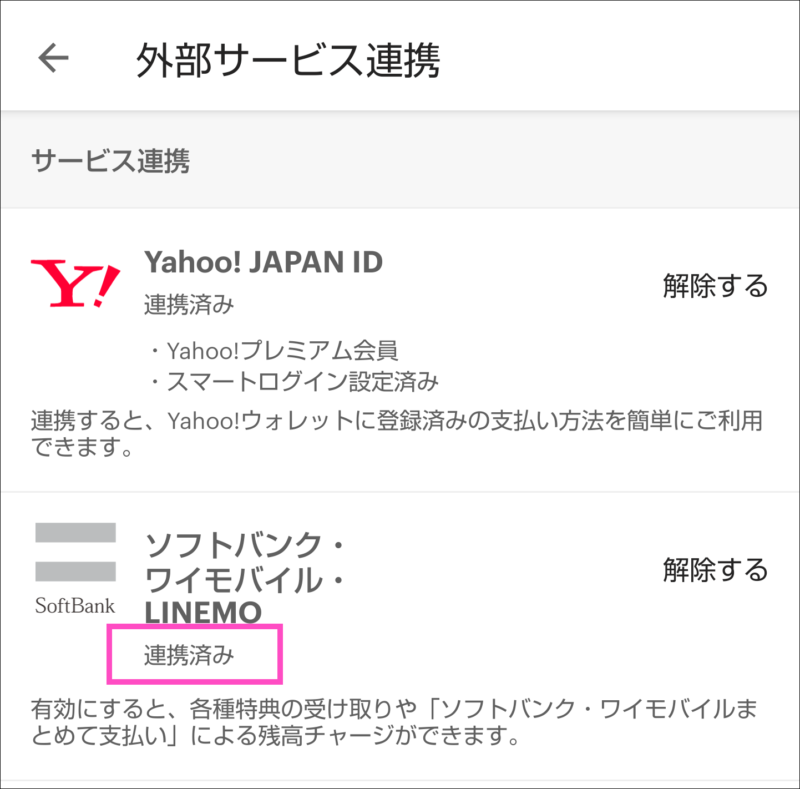
ステップ2:ソフトバンク・ワイモバイルの支払いをPayPayカードに変更
支払い方法の変更はMy Softbank、My Y!mobileから実施できます。
ここで支払い方法をPayPayカードに変更します。
■支払い方法変更手順
- My Softbankにログイン
- 請求額右側にある【契約確認】をタップ
- 画面中ほどまでスクロースしたところにある支払方法欄の【変更する】をタップ
- SMS認証メールが届くのでメール内のパスワードを【セキュリティ番号】へ入力
- 【本人確認をする】をタップ
- ご希望の支払い方法で【クレジットカード】を選択し【次へ】をタップ
- クレジットカード情報の入力フォームを入力し【同意する】をタップ
- 入力内容を確認し完了
以上でステップ2は完了です。
手順3の画面を表示させると変更後のクレジットカード番号の下4桁が確認出来ます。

ステップ3:ソフトバンク・ワイモバイルまとめて支払いからチャージ
ステップ1で外部サービス連携を行ったことによりチャージ方法の選択に『ソフトバンク・ワイモバイルまとめて支払い』が表示されるようになるのでチャージを実施します。
以前に銀行口座など他のチャージ方法を設定されている場合は、いつもと同じ流れでチャージしてしまうと古いチャージ方法が適用される可能性がありすので手順2のところは必ず確認してください。
■チャージ手順
- PayPayアプリより【チャージ】をタップ
- 金額欄下にチャージ元情報が表示されているので『ソフトバンク・ワイモバイルまとめて支払い』が表示されていない場合はチャージ元情報(銀行口座、PayPayあと払いなど)をタップし『ソフトバンク・ワイモバイルまとめて支払い』に変更
- 金額を入力し【チャージする】をタップ
以上でステップ3は完了です。
『ソフトバンク・ワイモバイルまとめて支払い』でチャージしたことによりステップ2で変更したPayPayカードへの請求が発生し、PayPayカードの還元によるPayPayポイントを貰うことが出来ます。
ステップ4:PayPay残高で支払う
ここはもう見出しのままです。手順は不要ですよね!
PayPay残高を使って支払うことにより最大1.5%のPayPayポイントがもらえます。(キャンペーンやクーポンの還元は除く)
追加でPayPayカード請求時に『ソフトバンク・ワイモバイルまとめて支払い』やその他ショッピングで利用した金額に対して1.0%のPayPayポイントをもらうことが出来ます。


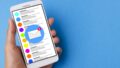

コメント